Hernoem Directory Linux - 4 eenvoudige methoden
3 minuut. lezen
Uitgegeven op
Lees onze openbaarmakingspagina om erachter te komen hoe u MSPoweruser kunt helpen het redactieteam te ondersteunen Lees meer
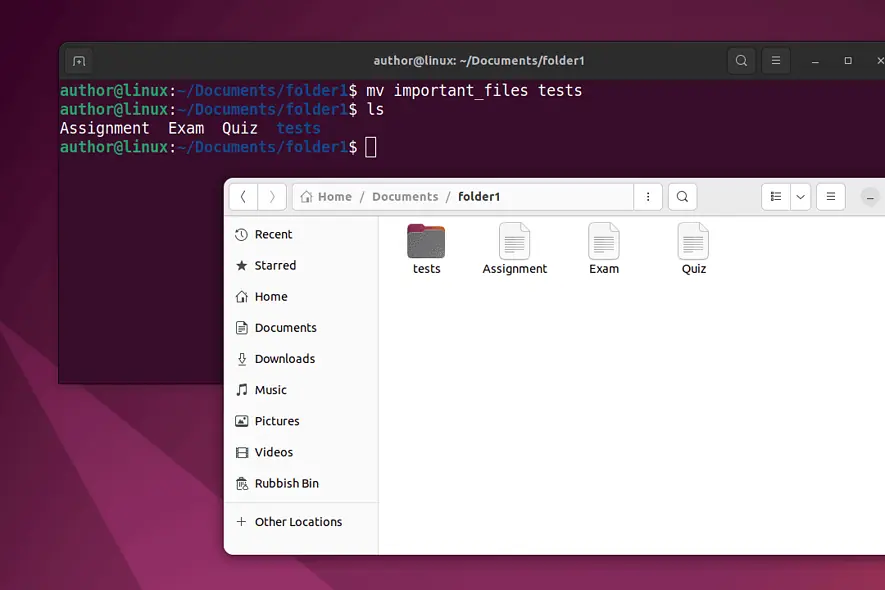
Wilt u een map op Linux hernoemen? Het is cruciaal voor het behouden van een georganiseerde bestandsstructuur.
In deze handleiding bespreek ik vier eenvoudige methoden om dit te bereiken. Laten we gaan!
Hoe u een map hernoemt op Linux
Om een map op Linux te hernoemen, kun je het volgende gebruiken:
- mv commando
- andere naam geven commando
- vinden commando
- file Manager (GUI-methode)
1. mv-opdracht
In een op Linux gebaseerd besturingssysteem is de mv commando is in de eerste plaats bedoeld om bestanden en mappen verplaatsen. U kunt het echter ook gebruiken om mappen te hernoemen.
1. druk op CTRL + ALT + T om de terminal te openen.
2. Lopen cd om naar de bovenliggende map te navigeren van degene waarvan u de naam wilt wijzigen.

3. Geef de inhoud van de huidige map weer ls.

4. Type "mv oude_mapnaam nieuwe_mapnaam” om de gewenste map te hernoemen. In mijn geval hernoem ik de map “important_files” naar “tests”.

5. Voer ter verificatie opnieuw ls uit.

2. hernoem Commando
opdracht hernoemen is een Linux-hulpprogramma dat speciaal is ontworpen voor batch hernoemen van bestanden en mappen. Bovendien ondersteunt het reguliere expressies om complexe hernoemingstaken over meerdere bestanden uit te voeren.
1. Installeer eerst het hernoemen met “sudo apt install hernoemen'.
2. Typ vervolgens “hernoem 's/oude_mapnaam/nieuwe_mapnaam/'*”.

In de bovenstaande opdracht is “'s/oude_mapnaam/nieuwe_mapnaam/' *” een reguliere expressie, waarbij:
- s/ vertegenwoordigt een vervangingsoperatie.
- oude_mapnaam geeft het originele patroon of de naam aan die u wilt vervangen.
- nieuwe_directory_naam is het vervangende patroon of de nieuwe naam.
- * is een jokerteken dat verwijst naar alle bestanden en mappen in de huidige map.
3. zoek Commando
De opdracht vinden wel bestanden zoeken op basis van de opgegeven criteria. Bovendien kunt u het combineren met de opdracht mv om een map te hernoemen als u de exacte locatie niet weet.
Typ hiervoor “vinden . -diepte -type d -naam oude_mapnaam -execdir mv {} nieuwe_mapnaam \;"En raakte Enter.
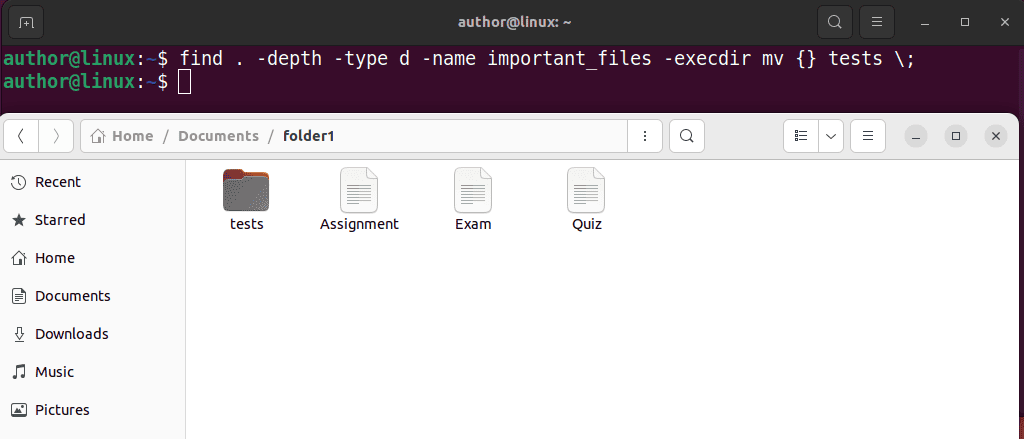
Hier:
- vind . zoekopdrachten start het zoeken vanuit de huidige map.
- -diepte verwerkt mapinhoud vóór de map zelf.
- -type d geeft opdracht find om alleen mappen op te nemen.
- -naam oude_mapnaam zoekt naar de opgegeven map.
- -execdir voert de opdracht mv uit voor elke overeenkomende map.
- {} is een tijdelijke aanduiding voor de huidige mapnaam, die tijdens de uitvoering wordt vervangen door de werkelijke naam.
- \; geeft het einde van de optie -execdir aan.
4. Bestandsbeheer (GUI-methode)
U kunt ook Bestandsbeheer proberen als u niet vertrouwd bent met de opdrachtregelinterface:
1. Open de Activiteiten menu en typ “Bestanden'.
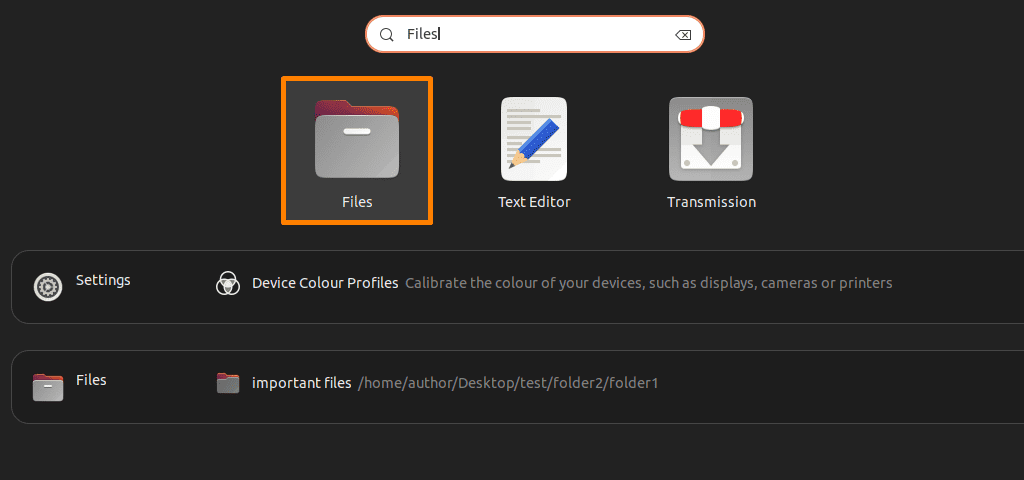
2. Ga naar de maplocatie.
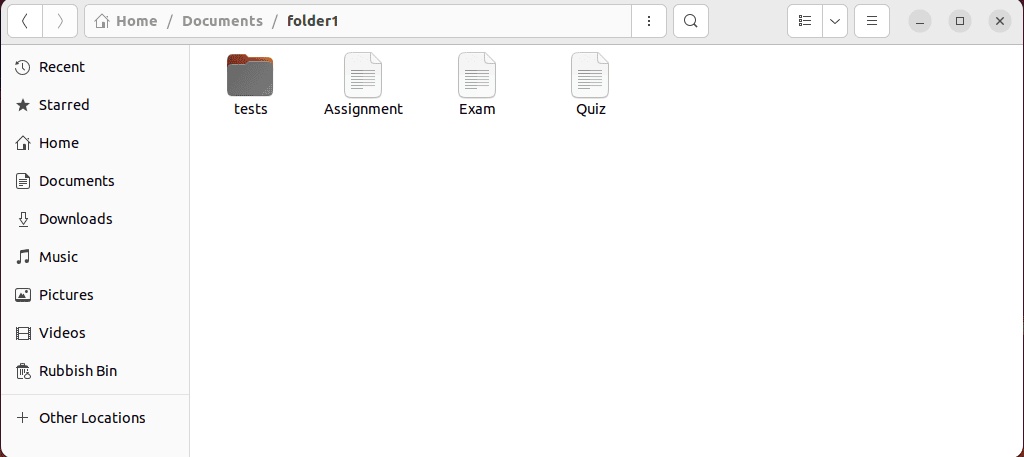
3. Klik met de rechtermuisknop op de gewenste map en selecteer de “andere naam geven"optie uit het contextmenu.
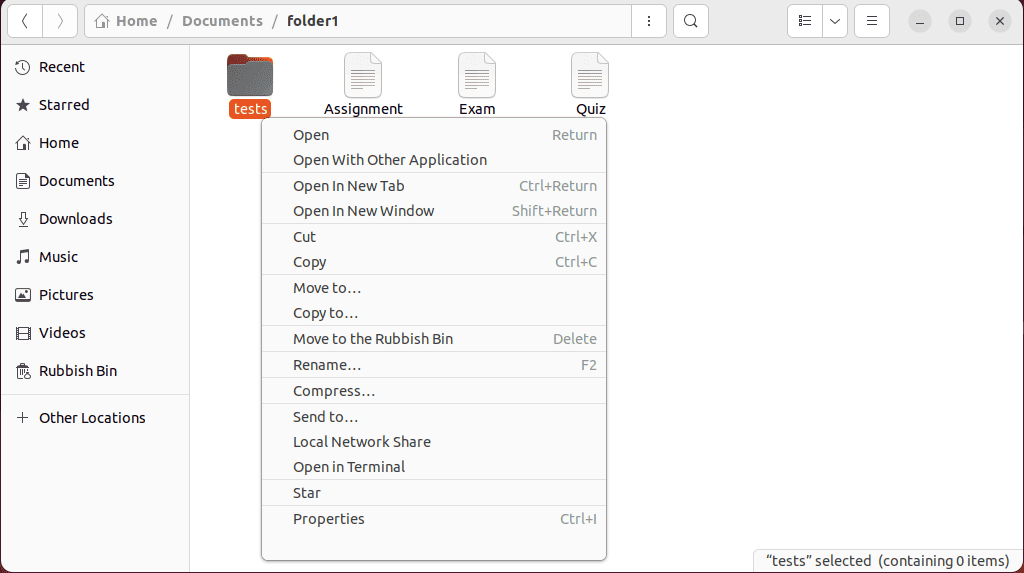
4. Typ de nieuwe naam en druk op Enter.
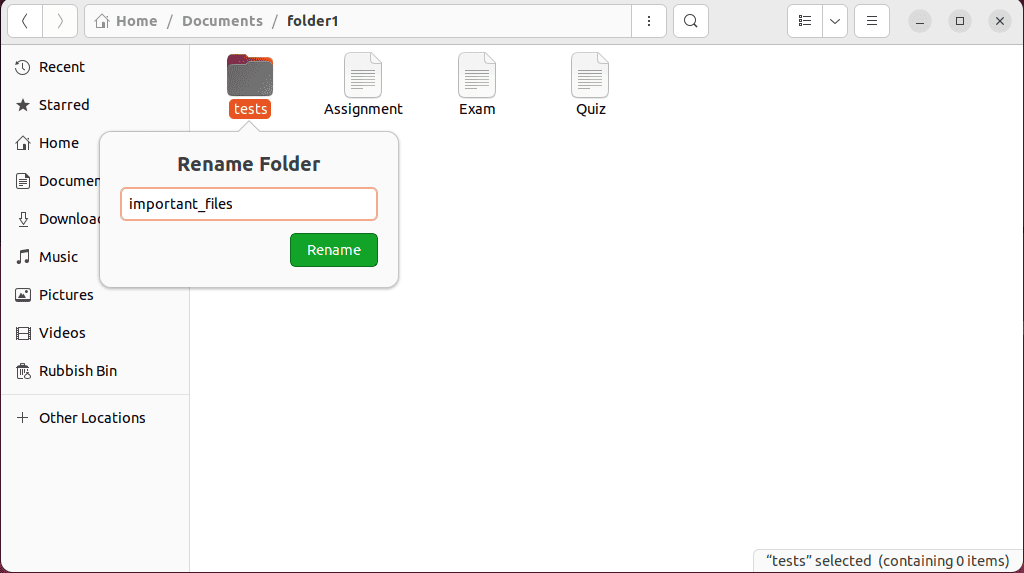
5. Controleer.
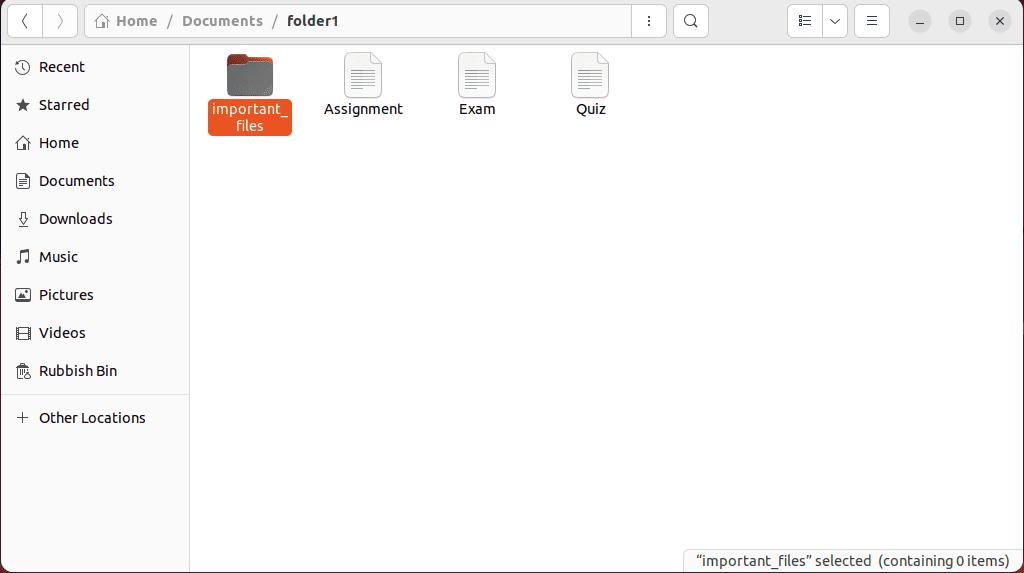
Mogelijk bent u wellicht ook geïnteresseerd in:
Dus nu ken je alle essentiële Linux-methoden voor het hernoemen van directory's. Voel je vrij om je favoriete aanpak te delen in de reacties hieronder!








